
- Автоматизация
- Антропология
- Археология
- Архитектура
- Биология
- Ботаника
- Бухгалтерия
- Военная наука
- Генетика
- География
- Геология
- Демография
- Деревообработка
- Журналистика
- Зоология
- Изобретательство
- Информатика
- Искусство
- История
- Кинематография
- Компьютеризация
- Косметика
- Кулинария
- Культура
- Лексикология
- Лингвистика
- Литература
- Логика
- Маркетинг
- Математика
- Материаловедение
- Медицина
- Менеджмент
- Металлургия
- Метрология
- Механика
- Музыка
- Науковедение
- Образование
- Охрана Труда
- Педагогика
- Полиграфия
- Политология
- Право
- Предпринимательство
- Приборостроение
- Программирование
- Производство
- Промышленность
- Психология
- Радиосвязь
- Религия
- Риторика
- Социология
- Спорт
- Стандартизация
- Статистика
- Строительство
- Технологии
- Торговля
- Транспорт
- Фармакология
- Физика
- Физиология
- Философия
- Финансы
- Химия
- Хозяйство
- Черчение
- Экология
- Экономика
- Электроника
- Электротехника
- Энергетика
II Работа со слоями фигуры. Создание отчета. Методические указания
II Работа со слоями фигуры
1. Изобразите схемы локальной вычислительной сети.
Вариант 1
А)
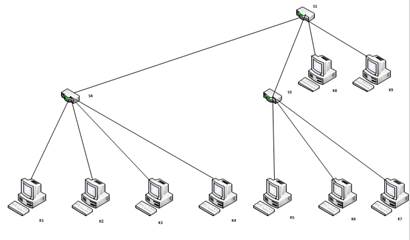
Рис 6.7 Схема локальной вычислительной сети а) Вариант 1
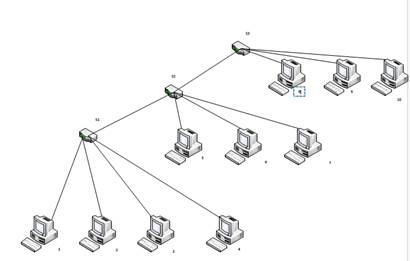
Рис 6.8 Схема локальной вычислительной сети б) Вариант 1
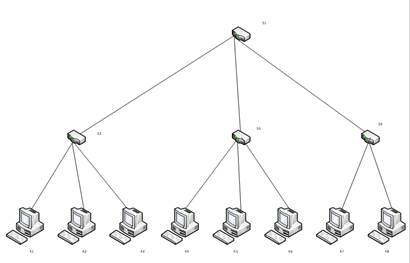
Рис 6.9. Схема локальной вычислительной сети а) Вариант 2
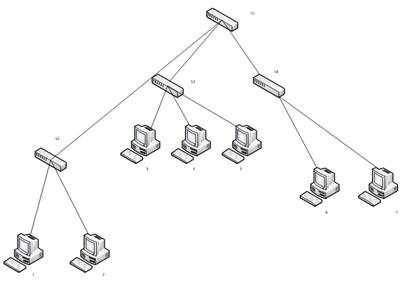
Рис 6.10. Схема локальной вычислительной сети б) Вариант 2
Создать новый документ. Установить ориентацию страницы Альбомная, назвать страницу «Сеть». Открыть подходящие папки шаблонов.
Нарисовать на странице первую схему. Сгруппировать и поместить их на новый Слой. Слой назвать корпус 1.
Нарисовать схему 2 и расположить ее на втором слое, который нужно назвать Корпус 2.
2. Преобразование фигур
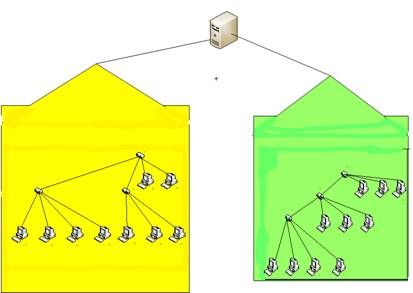
Рис 6.11 Пример выполнения задания Варианта 1
Создание отчета
· Отчет должен содержать название работы.
· Этапы выполнения работы.
· Электронный вариант схем.
· Устно студент рассказывает об этапах выполнения данной работы.
Методические указания
Работа с Фигурами–фигуры в документе Microsoft Visio представляются в виде объектов и понятий. Фигура бывает простой (линия) и сложной (календарь). В зависимости от сложности она отличается своими свойствами. Так же фигуры могут быть одномерной и двумерной. Одномерная фигура ведет себя как линия, двумерная как прямоугольник. Одномерные фигуры выглядят как отрезки. Двухмерные фигуры имеют восемь маркеров. Если перетащить угловой маркер выделения, можно пропорционально изменить два измерения длину и ширину.
Соединительные линии – есть три типа маркеров: конечные, середины отрезка и угла. К соединительным линиям можно добавлять стрелки, точки и другие наконечники.
Работа с текстом – для вставкитекста в фигуру достаточно дважды кликнуть по ней. По умолчанию текст располагается по центру текстового поля.
Форматирование текста производится аналогично форматированию в Word, отличие заключается лишь в том, что в текстовом блоке. Если масштаб фигуры мелкий, то он увеличивается и снова уменьшается после его завершения.
Группировка фигур – удобное средство, позволяющее управлять поведением группы фигур. Число фигур входящих в группу не ограничено. Сгруппированные фигуры теряют свою самостоятельность, т.е. все фигуры перемещаются, вращаются и изменяют свои размеры одновременно. Группировка фигур полезна для объединения готовых фрагментов рисунка, которые необходимо защитить от случайных изменений.
Слои – можно использовать для систематизации связанных фигур на странице документа. Назначая фигуры различным слоем, можно выборочно просматривать, печатать, назначать цвет и блокировать разные категории фигур, а также управлять привязкой и приклеивать к фигурам в слое.
Добавление слоя – новые слои можно добавить для систематизации пользовательских категорий фигур, а затем назначить фигуры этим слоям. Для этого следует:
1. в меню Вид выбрать команду Свойства слоя→Создать
2. ввести имя слоя, а затем нажать кнопку ОК
3.
|
|
|
© helpiks.su При использовании или копировании материалов прямая ссылка на сайт обязательна.
|